excel如何设置表头文字(如何制作双行红头文件)
工作中,我们经常看到【红头文件】,那你知道如何制作红头文件吗?如图所示:

由于每个单位对红头文件的格式要求不同,今天主要与大家分享制作方法。
操作方法:
一、首先输入标题,然后选中需要合并的文本,点击【开始】——【中文版式】——【双行合一】(这里的主标题和副标题字数一致,如果遇到字数不一样的可以用空格来调整)
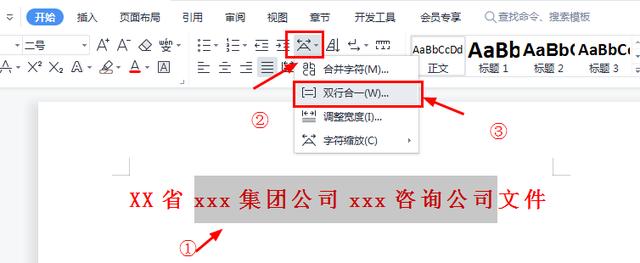
二、选中所有文本,选择居中,按快捷键【Ctrl }】增大字号,之后再设置合适的字体颜色即可;

三、点击【插入】——【形状】——【直线】,在光标的下方位置按住【Shift】键,画出一条直线;(如果不安Shift键直线很容易倾斜。)

四、选中刚才画的横线,点击【轮廓】中设置颜色为红色,【线型】中可以设置宽度,(这里设置的是【3磅】)

这样制作就完成了!

免责声明:本文仅代表文章作者的个人观点,与本站无关。其原创性、真实性以及文中陈述文字和内容未经本站证实,对本文以及其中全部或者部分内容文字的真实性、完整性和原创性本站不作任何保证或承诺,请读者仅作参考,并自行核实相关内容。文章投诉邮箱:anhduc.ph@yahoo.com






